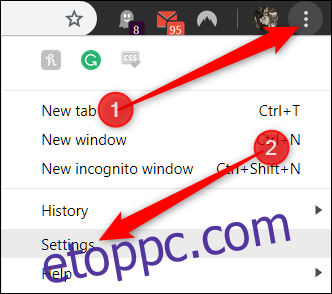Amikor kitölt egy űrlapot, a Chrome megkérdezi, hogy szeretné-e menteni az információkat, hogy a következő alkalommal felgyorsítsa a munkát. Ha nem használja ezt a funkciót, és nem szereti, ha a Google tárolja az Ön adatait, akkor egyszerűen kikapcsolhatja.
Hogyan lehet letiltani az automatikus űrlapkitöltést
Indítsa el a Chrome-ot, kattintson a menü ikonra, majd kattintson a „Beállítások” elemre. Alternatív megoldásként beírhatja a chrome://settings/ címet a cím- és keresősávba, hogy közvetlenül oda lépjen.
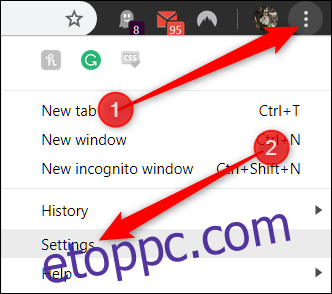
Görgessen le, amíg meg nem jelenik az Automatikus kitöltés szakasz, majd kattintson a „Címek és egyebek” elemre.
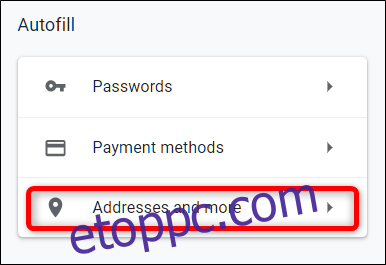
Kapcsolja ki a „Címek mentése és kitöltése” melletti kapcsolót.
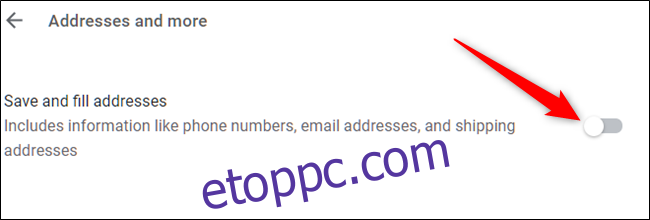
Az űrlap automatikus kitöltési adatainak törlése
Ha el szeretné távolítani a címeket, miután manuálisan letiltotta az Automatikus kitöltés funkciót, a következőképpen törölheti az abban tárolt adatokat a Chrome beállításaiból.
Ha még mindig nincs ott, térjen vissza a „Címek és egyebek” részhez. Ezt úgy teheti meg, hogy beírja a chrome://settings/addresses a cím- és keresősávba, és lenyomja az Enter billentyűt.
Ha ott van, kattintson a menü ikonra a mentett címek mellett, majd kattintson a „Törlés” gombra.
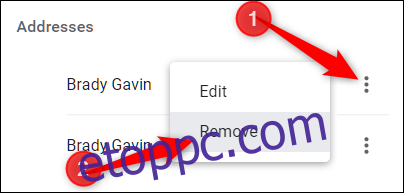
A bejegyzés figyelmeztetés vagy a művelet visszavonásának módja nélkül azonnal törlődik, ezért győződjön meg arról, hogy valóban törölni szeretné ezt az információt.
Most, hogy egy lépéssel tovább vigye a dolgokat, használhatja a „Böngészési adatok törlése” funkciót, hogy lekaparja a böngészőben még mindig tapadt apró információkat. Írja be a chrome://settings parancsot a cím- és keresősávba, és nyomja meg az Enter billentyűt. A Beállítások lapon görgessen le, és kattintson a „Speciális” elemre.
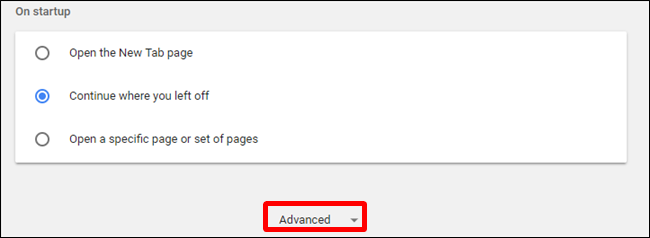
Görgessen le még egy kicsit, amíg meg nem jelenik a „Böngészési adatok törlése”. Kattintson rá.
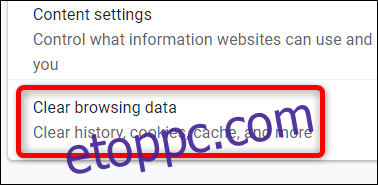
Görgessen addig, amíg meg nem jelenik az „Űrlapadatok automatikus kitöltése” lehetőség, és ellenőrizze, hogy be van-e jelölve a törléshez. Ha minden mást a jelenlegi állapotában szeretne megőrizni – jelszavakat, böngészési előzményeket, cookie-kat stb. –, mindenképpen törölje a jelölőnégyzeteket; ellenkező esetben ezek az adatok is törlődnek. Ha végzett a négyzetek kipipálásával és azok kijelölésének törlésével, kattintson az „Adatok törlése” gombra.
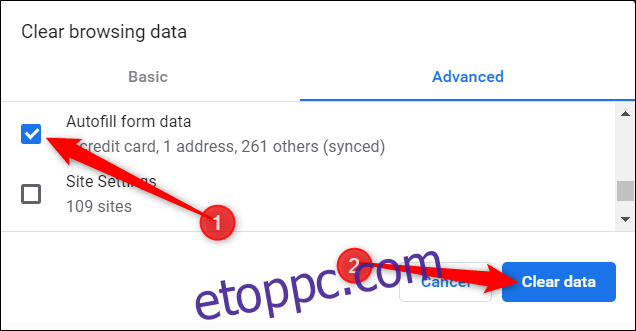
Kövesse az utasításokat, és a Google Chrome-ba mentett űrlapok összes adata törlődik a böngészőből. Amikor legközelebb ki kell töltenie egy űrlapot, fizikai memóriáját kell használnia, hogy megőrizze nevét és címét.